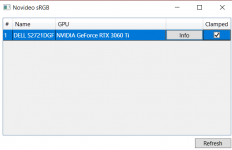Hallo,
auch ich bin etwas überfordert welche Einstellungen ich vornehmen soll. Aufgrund der häufigen Aussagen, dass HDR400 nicht zu empfehlen ist habe ich den Monitor eine Weile ohne HDR betrieben. Allerdings haben mich die zum Teil übersättigten Farben, insbesondere bei der Farbe Rot mehr und mehr gestört. Das ist wohl darauf zurück zu führen, dass es sich bei dem Dell um einen Wide Colour Gamut Monitor handelt. Dieses Tool habe ich auch mal getestet und es funktioniert soweit aber ist das wirklich eine gute Lösung? Fühlt sich für mich irgendwie komisch an so ein Tool im Hintergrund laufen zu lassen damit die Farben nicht so übersättigt sind.
Jetzt habe ich bemerkt, dass durch aktivieren von HDR im OSD des Monitors und den Windows HD-Color Einstellungen, die Farben wieder "normal" dargestellt werden. Zufrieden habe ich eine Zeit lang Metro Exodus in HDR gespielt, bis ich im Spiel dann in einen dunklen Bereich kam. Das Bild sah leider wirklich nicht gut aus. Es war alles wie von einem hellen Grauschleier bedeckt.
Im OSD des Monitors habe ich dann bei den von Dell bezeichneten "Smart HDR" den Modus von Desktop zu "DisplayHDR" gewechselt und der Grauschleier ist sofort verschwunden. Das ganze Spiel sah dadurch deutlich besser aus, weil auch die Schattenbereiche jetzt dunkel und nicht mehr grau dargestellt wurden. Ich habe mich daraufhin etwas schlau gemacht und einen Test gefunden wo auch kurz auf die "Smart HDR" Einstellungen eingegangen wird.
https://www.tomshardware.com/reviews/dell-s2721dgf-27-inch-165-hz-gaming-monitor
(Überraschenderweise wird bei diesem Test das HDR sogar gelobt, was mich zusätzlich etwas ratlos zurücklässt. Was stimmt denn nun?)
Hier wird die Smart HDR Einstellung "Desktop" empfohlen, während "DisplayHDR" wohl die Schattenbereiche zu dunkel darstellen könnte. Daraufhin habe ich mir einige dunkle YouTube-HDR Videos angesehen. Hierbei konnte ich dann deutlich sehen, dass die Einstellung "DisplayHDR" ein für mich zwar besseres Bild ergibt aber beim Wechsel zu der Empfohlenen Einstellung "Desktop", mehr Details zu erkennen sind.
Hier mal ein Beispiel. Zu Beginn der Szene mit dem Teekessel ist der Griff links in "DisplayHDR" nicht zu erkennen (Die rechte Seite natürlich schon und auch später im Video, wenn alles heller wird). Bei der Einstellung "Desktop" erkennt man bereits zu Beginn den ganzen Griff (Allerdings sieht die schwarze Fläche links neben dem Griff damit etwas verrauscht aus).
Zusammengefasst kann ich für mich sagen:
Ohne HDR= Übersättigte Farben
Mit HDR, "Desktop"-Modus= Teilweise Grauschleier in dunklen Bereichen.
Mit HDR, "DisplayHDR"-Modus= Grauschleier ist weg aber dafür verschwinden auch Details.
Das Bild so einzustellen wie es meinem persönlichen Geschmack entspricht kann ich offensichtlich nicht wirklich berücksichtigen, schließlich habe ich viele Stunden in Metro verbracht und erst gemerkt dass etwas nicht stimmt, als mich das Spiel mit der Nase drauf stoßen lies.
Vielleicht hat hier ja noch jemand einen Tipp für mich.
Vielen Dank im Voraus!